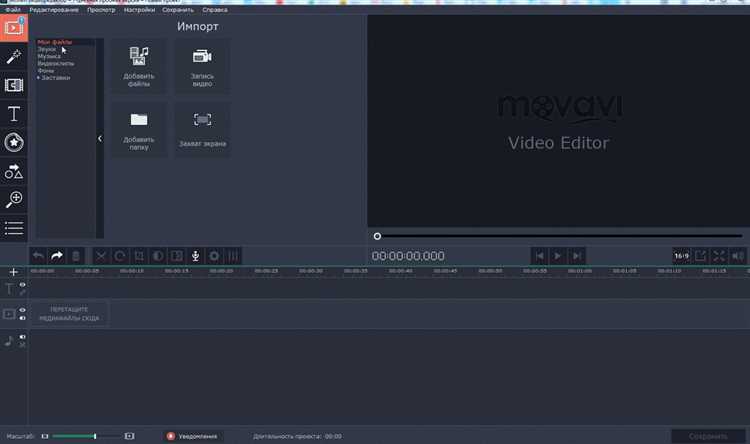
Редактирование фона в видео позволяет моментально изменить визуальный контекст сцены: перенести объект в другое место, убрать отвлекающие детали или создать эффект студийной съёмки. В Movavi Video Editor для этого предусмотрен инструмент хромакей, работающий с любым однотонным фоном – чаще всего зелёным или синим. Однако можно заменить даже фон с менее контрастной заливкой, если правильно настроить параметры.
Перед началом важно подготовить видеоматериал. Если объект снят на фоне, близком по цвету к одежде или коже, могут возникнуть трудности при удалении. Оптимальный вариант – съёмка на ярком зелёном фоне с равномерным освещением и без теней. Movavi позволяет вручную регулировать порог чувствительности, уровень шума и сглаживание краёв, чтобы добиться точного отделения объекта от фона.
После загрузки видео в программу, инструмент «Хромакей» активируется через вкладку «Инструменты» → «Визуальные эффекты». Далее необходимо указать цвет фона, который должен быть удалён, и настроить параметры удаления. Заменить фон можно как изображением, так и другим видео – достаточно разместить новый фон на дорожке под основным видеослоем.
Для стабильного результата рекомендуется использовать видео с разрешением не ниже 1080p, а также избегать движения камеры при съёмке. Это значительно упрощает отделение объекта и позволяет добиться профессионального эффекта без дополнительной постобработки.
Как подготовить видео для замены фона в Movavi
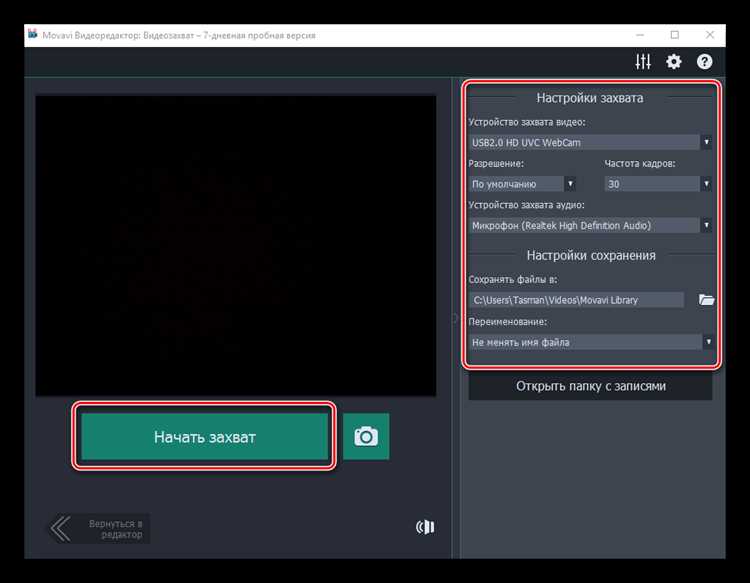
Обеспечьте равномерное освещение. Используйте как минимум два источника света, направленных на фон под углом, чтобы избежать теней. Лицо и объект в кадре освещайте отдельно, мягким фронтальным светом.
Фиксируйте камеру на штативе. Любое дрожание усложнит дальнейшую замену фона. Избегайте зума и резких движений – Movavi работает лучше с статичным задним планом.
Выбирайте высокое разрешение. Минимум – Full HD (1920×1080), оптимально – 4K. Высокая детализация упрощает отделение объекта от фона и снижает потери качества после обработки.
Следите за чистотой объектива и отсутствием шумов. Помехи в изображении могут исказить контуры объекта. Снимайте при минимальном ISO, избегайте цифрового увеличения.
Одевайтесь контрастно. Чем сильнее отличается цвет одежды от цвета фона, тем проще алгоритму отделить фигуру от заднего плана. Избегайте зелёных и синих оттенков при съёмке на соответствующем хромакее.
Как включить хромакей в Movavi Video Editor
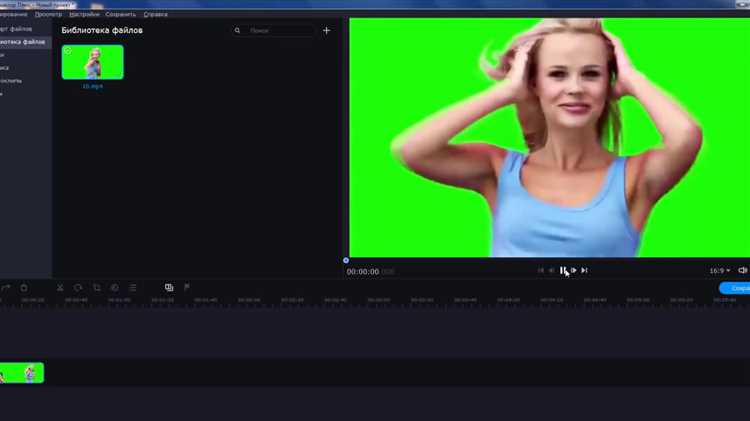
Перетащите видео с зелёным или синим фоном на временную шкалу в нижнюю дорожку. Это основной слой, к которому будет применяться эффект хромакея.
Добавьте изображение или видео, которое будет заменять фон, на дорожку выше – это будет задний план. Убедитесь, что длительность заднего фона совпадает с длительностью основного видео.
Выделите клип с хромакей-фоном на временной шкале. В правом окне нажмите «Инструменты» → «Хромакей».
Кликните по области фона пипеткой в окне предпросмотра. Цвет автоматически выделится и станет прозрачным. Если пипетка неактивна, проверьте, что выбран именно видеоклип, а не фон.
Отрегулируйте параметры: «Толерантность» влияет на диапазон удаляемых оттенков – увеличьте значение при неоднородном фоне. «Края» помогут сгладить переходы. «Шумоподавление» убирает мелкие артефакты.
Проверьте результат в окне предпросмотра. При необходимости внесите коррекции, чтобы избежать мерцания или появления ненужных участков.
После настройки нажмите «Применить». Для сохранения изменений экспортируйте видео с помощью кнопки «Сохранить» в правом верхнем углу.
Как выбрать и настроить цвет фона для удаления

Для корректного удаления фона в Movavi Video Editor важно правильно выбрать и точно настроить цвет, подлежащий удалению. Это напрямую влияет на качество маски и отсутствие артефактов на объекте съёмки.
- Используйте равномерный фон. Лучше всего подходит ярко-зелёный (chroma key green) или синий. Избегайте теней, бликов и складок – они мешают алгоритму распознавания.
- Убедитесь, что ни один элемент на объекте (одежда, аксессуары) не содержит выбранного цвета фона.
- При съёмке обеспечьте одинаковое освещение фона и объекта, чтобы цвет оставался стабильным без градиентов.
Чтобы настроить удаление:
- Импортируйте видео на монтажную шкалу.
- Откройте вкладку «Инструменты» → «Хромакей».
- Выберите пипеткой фон на видео. При необходимости кликните на разные участки, чтобы охватить вариации оттенков.
- Настройте параметры:
- Порог – увеличьте, если остались следы фона. Уменьшите, если удаляется часть объекта.
- Размытие краёв – используйте для сглаживания границ между объектом и новым фоном.
- Чёткость – помогает устранить размытые контуры и повысить детализацию.
После удаления фона добавьте новый слой с нужным изображением или видео и проверьте, не видны ли следы старого фона при проигрывании сцены.
Как загрузить и вставить новый фон в проект
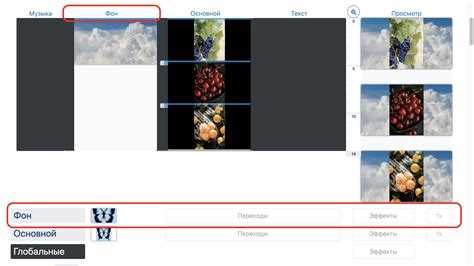
Откройте Movavi Video Editor и загрузите проект или создайте новый. Для добавления нового фона перейдите в раздел «Фон» на панели инструментов слева. Если нужного изображения нет в стандартной библиотеке, нажмите «Добавить файлы» и выберите фон с вашего компьютера.
После загрузки перетащите выбранный фон на дорожку «Видео» под основным видео или на отдельную дорожку, чтобы он отображался за объектами на верхних слоях. Для точной подгонки длительности фона к длине видео переместите край фона на таймлайне.
Если фон нужно заменить полностью, удалите исходный слой с фоном и вставьте новый. Для работы с прозрачностью и наложениями используйте инструменты «Хромакей» или «Маска» в меню эффектов, чтобы гармонично вписать фон в видеоряд.
Убедитесь, что разрешение и формат загруженного фона совпадают с параметрами проекта, чтобы избежать искажения изображения. Для проверки качества воспользуйтесь функцией предварительного просмотра.
Как настроить прозрачность и границы объекта после замены фона
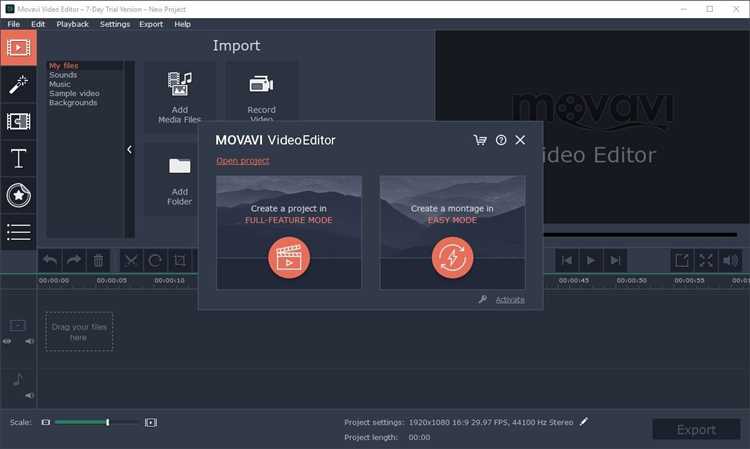
После замены фона в Movavi Video Editor важно корректно настроить прозрачность и границы объекта, чтобы избежать резких контуров и добиться естественного вида. Для регулировки прозрачности воспользуйтесь параметром «Непрозрачность» в разделе редактирования клипа. Значение от 85% до 95% обычно помогает смягчить края без потери четкости.
Для работы с границами применяйте инструмент «Растушёвка» (Feather). Установите радиус растушёвки в диапазоне от 5 до 15 пикселей, в зависимости от разрешения исходного видео. Это создаст плавный переход между объектом и новым фоном, устраняя видимые артефакты.
Если объект после замены фона выглядит с резкими контурами, используйте функцию «Сглаживание краёв». Она автоматически устраняет «зубчатость» по периметру, улучшая визуальное восприятие. Оптимальная настройка – от 3 до 7 единиц, чтобы сохранить детали.
Не забудьте проверить результат на разных кадрах, поскольку освещение и тени могут влиять на видимость границ. При необходимости корректируйте параметры постепенно, чтобы добиться баланса между прозрачностью и чёткостью контура.
Как сохранить видео с новым фоном без потери качества
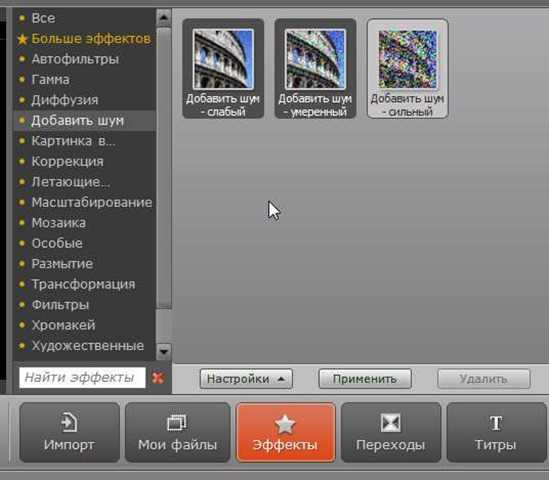
После замены фона в Movavi Video Editor важно правильно настроить параметры экспорта для сохранения исходного качества видео. В разделе «Экспорт» выберите формат, который максимально поддерживает оригинальное разрешение и битрейт исходного файла – рекомендуется использовать MP4 (H.264) или MOV с кодеком H.264.
В настройках экспорта укажите исходное разрешение видео (например, 1920×1080 или 1280×720) и частоту кадров, соответствующую исходному файлу (обычно 30 или 60 кадров в секунду). Не снижайте битрейт вручную – лучше выбрать опцию «Автоматический битрейт» или указать значение, равное или превышающее исходный битрейт. Для Full HD видео оптимальный битрейт составляет от 8 до 12 Мбит/с.
Для сохранения максимального качества отключите функции сжатия, такие как «Оптимизация для веба» и фильтры улучшения, если они не нужны, так как они могут ухудшить изображение. Если проект содержит альфа-канал (прозрачность), используйте форматы, поддерживающие прозрачность, например MOV с кодеком ProRes 4444.
Перед финальным экспортом сделайте тестовый рендер небольшой части видео с выбранными параметрами и сравните качество с оригиналом. При необходимости скорректируйте битрейт или разрешение. Это позволит избежать длительного повторного рендера при ошибках.
Для хранения результата используйте современный файловый формат с высокой совместимостью, например MP4, и избегайте повторного перекодирования видео в сторонних программах, чтобы не потерять качество.
Вопрос-ответ:
Как в Movavi Video Editor заменить фон видео на другой?
Для изменения фона в Movavi Video Editor нужно воспользоваться функцией «Хромакей». Сначала импортируйте видео с однотонным фоном (обычно зеленым или синим), затем добавьте фоновое изображение или видео на дорожку под вашим видео. После этого выберите эффект «Хромакей» и настройте его так, чтобы исходный фон стал прозрачным, заменяясь на выбранный вами.
Можно ли поменять фон на видео, если исходный фон не был зелёным или синим?
Хотя функция «Хромакей» лучше всего работает с зелёным или синим фоном, иногда возможно убрать и другой однотонный фон. Для этого нужно аккуратно настроить параметры эффекта, чтобы убрать нужный цвет. Если фон слишком сложный или неоднородный, добиться хорошего результата будет сложно, и лучше использовать видео с классическим цветным фоном.
Как сделать плавное замещение фона, чтобы края объекта не были резкими?
В Movavi Video Editor можно сгладить переходы с помощью регулировки параметров «Допуск» и «Размытие» в эффекте «Хромакей». Увеличивая значение размытия, вы смягчаете края объекта, уменьшая видимость резкой границы между передним планом и новым фоном. Экспериментируйте с настройками, чтобы добиться естественного вида.
Можно ли использовать видео в качестве нового фона вместо изображения?
Да, Movavi Video Editor позволяет заменить фон не только картинкой, но и другим видео. Для этого добавьте нужный ролик на дорожку под основное видео и примените эффект «Хромакей» к верхнему слою с исходным видео. Таким образом, фон будет динамическим, что часто выглядит более живо и интересно.
Какие форматы видео и изображений лучше всего подходят для замены фона?
Для видеоклипов рекомендуется использовать форматы MP4, MOV или AVI, так как они хорошо совместимы с редактором и обеспечивают хорошее качество. Для изображений фоном подходят форматы JPG, PNG или BMP, при этом PNG предпочтительнее, если изображение содержит прозрачные участки. Это поможет добиться более качественного результата.
Как в Movavi Video Editor поменять фон видео, если у меня нет зеленого экрана?
Для замены фона без использования зеленого экрана в Movavi Video Editor можно попробовать функции маскирования и наложения. Сначала нужно отделить объект от фона, применив инструмент «Хромакей» или «Цветовой ключ». Если фон однородный, можно выбрать похожий цвет для удаления. После этого добавьте нужное изображение или видео на слой ниже основного ролика. Такой способ работает лучше с простыми фонами, где объект четко выделяется.






